建筑設計中,散水往往是首層必須要設計的部分。它起到分散樓頂匯集下來的水的作用,故而叫做散水。下面我們一起看下如何使用CAD繪制散水吧。
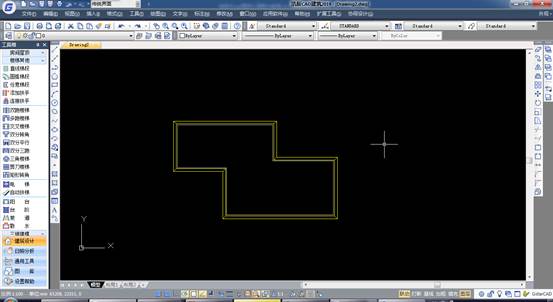
1、首先,使用浩辰建筑繪圖打開CAD繪圖軟件,這樣在CAD頁面就會出現額外的繪圖插件,能夠幫助我們快速的繪制建筑圖紙。
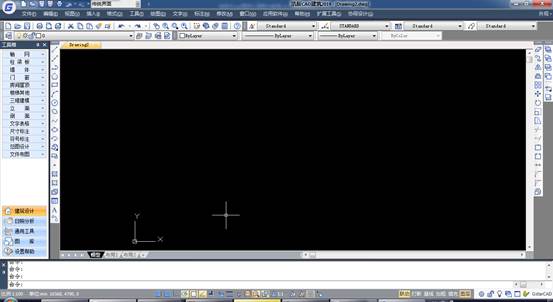
2、散水的繪制,需要以墻體為基礎,因此我們先繪制墻體,在左側工具欄選擇“墻體——繪制墻體”,系統會彈出墻體的設置窗口,即可開始進行墻體的繪制。
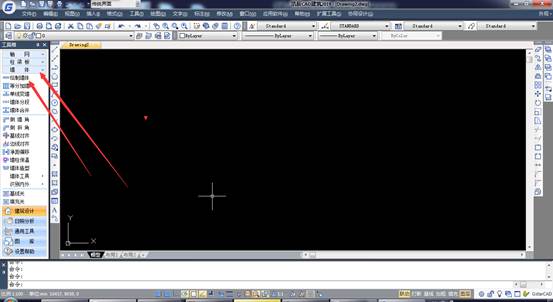
3、選定工具后,在繪圖頁面的左上角會出現墻體的設置頁面,可以對墻體的寬度等具體屬性進行設置,設置完成后,將鼠標移動到繪圖處,即可開始進行墻體的繪制。
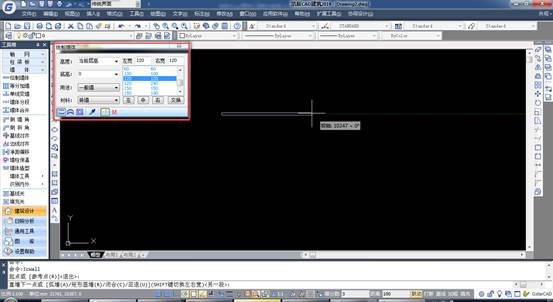
4、單擊鼠標進行繪制,第一次單擊鼠標為設置墻體的起點,隨后拖動鼠標系統會出現墻體的線條提示,第二次點擊鼠標即可設置墻體的終點,并輸出墻體線條。
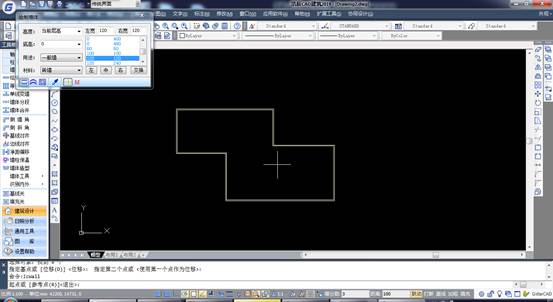
5、完成墻體后,即可進行散水的繪制,在左側工具欄中選擇“樓梯其他——散水”選中散水工具,系統會自動彈出散水的設置窗口。
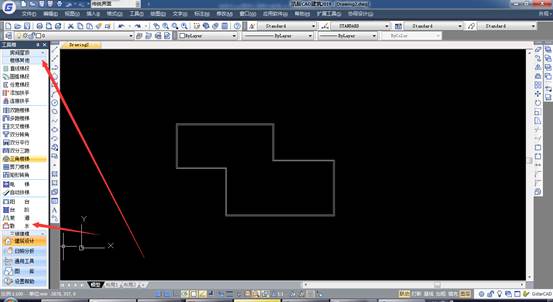
6、在散水的設置頁面,用戶可以自行設置散水寬度以及室內外高差等,多數情況使用默認數據即可,標準繪圖時可以進行自行輸出。
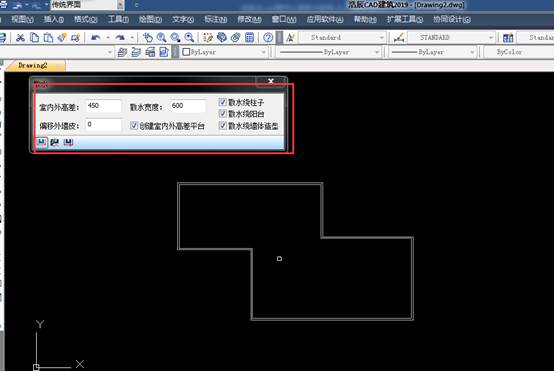
7、完成散水的設置后,將鼠標移動至繪圖處,單擊鼠標并拖動,將整個墻體都圈起來,散水工具會自動鎖定墻線,圈起來后松開鼠標。
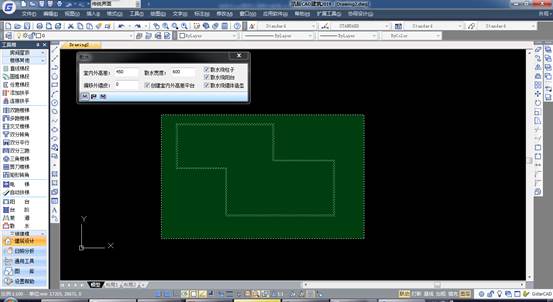
8、系統會將鎖定后的墻線進行提示性的虛線處理,虛線的地方系統都會自動添加散水,用戶按下鍵盤的空格鍵,即可輸出散水。

9、散水系統默認為黃色,并擁有特定的線條,很容易區分,散水為一個坡道,在每一個墻角都會出現一個斜線,表明散水的坡道,可以依據此特點區別散水。
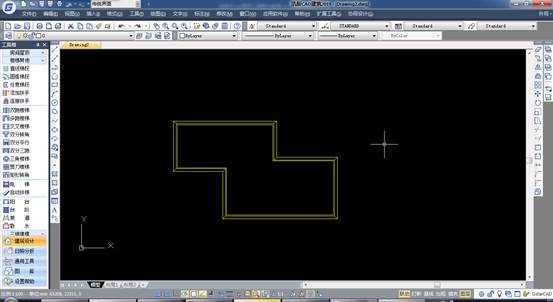
以上就是給排水CAD圖怎么畫散水教程,是不是覺得用專業軟件繪制散水很簡單呢。 這就是設計的樂趣,工具軟件就是效率呀。
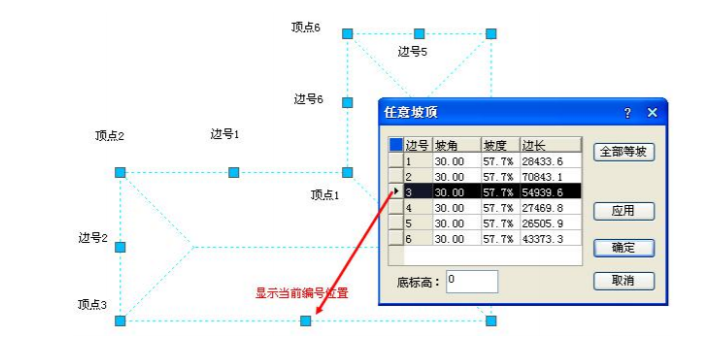
2021-04-27
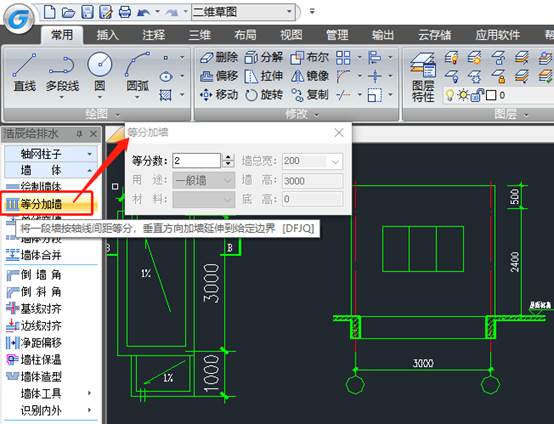
2021-04-21
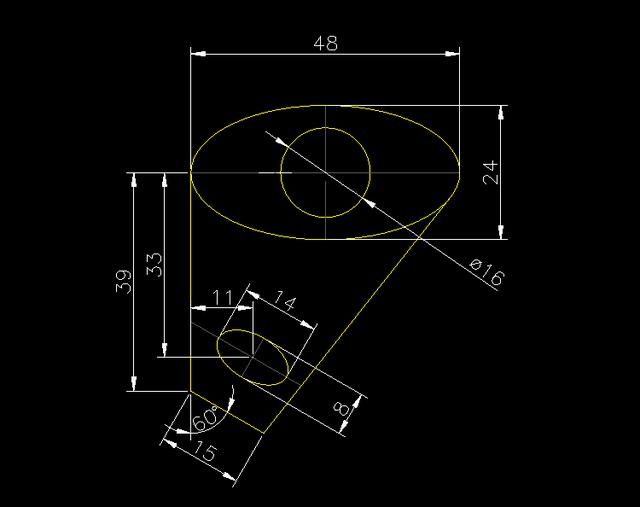
2020-01-03
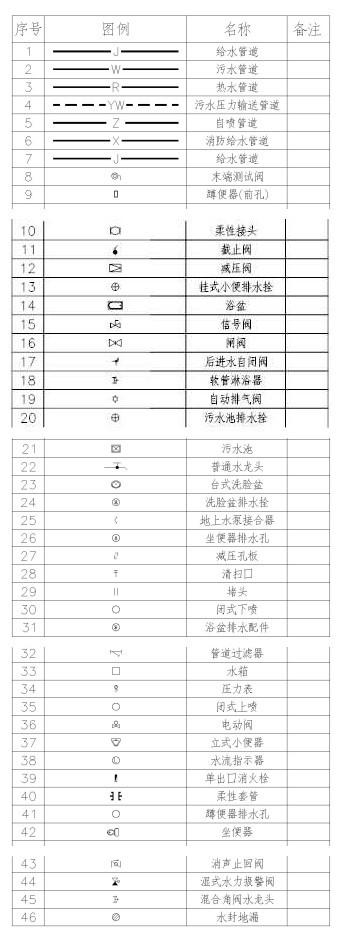
2020-01-03

2020-01-03

2019-10-30

2019-10-30
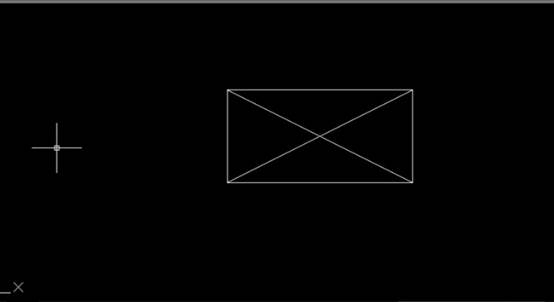
2019-10-30
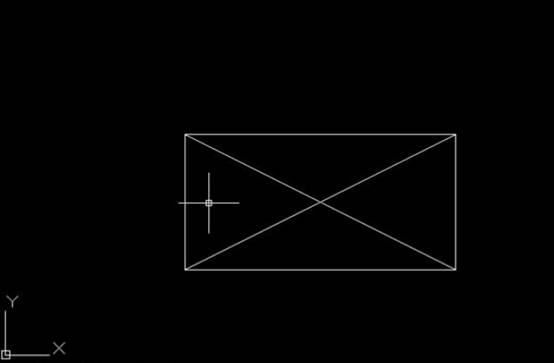
2019-10-30
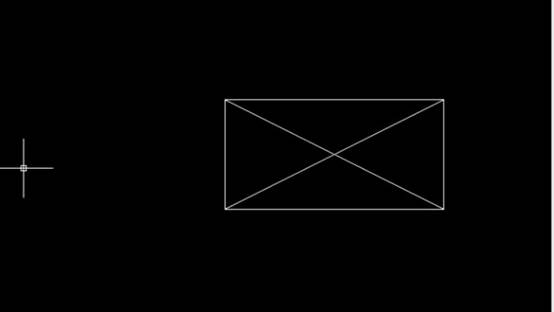
2019-10-30

2019-08-01
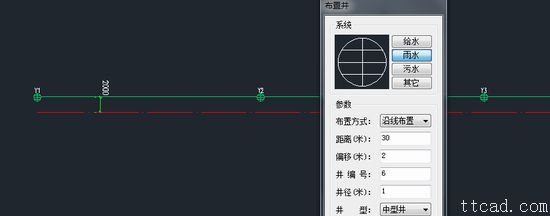
2019-07-23
